
آپ کو ان میں مہارت حاصل کرنے کے لئے سیکھنے کے طور محور میزیں دونوں ناقابل یقین حد تک آسان اور تیزی سے پیچیدہ ہیں. انہوں نے اعداد و شمار کو چھانٹ رہا ہے اور یہ آسان کو سمجھنے کے لئے بنانے کے، اور یہاں تک کہ ایک مکمل ایکسل نوسکھئیے انہیں استعمال میں قدر مل سکتا ہے میں بہت اچھا ہو.
ہم ایک مائیکروسافٹ ایکسل سپریڈ شیٹ میں محور میزیں کے ساتھ شروع کرنے کے ذریعے چل کر لیں گے.
سب سے پہلے، ہم اوپر والی لائن کا لیبل دیں گے ایک بار ہم نے بعد کی کسی مرحلہ میں PivotTables درخواست دے ہم سے بہتر ہمارے اعداد و شمار کو منظم کر سکتے ہیں تا کہ.
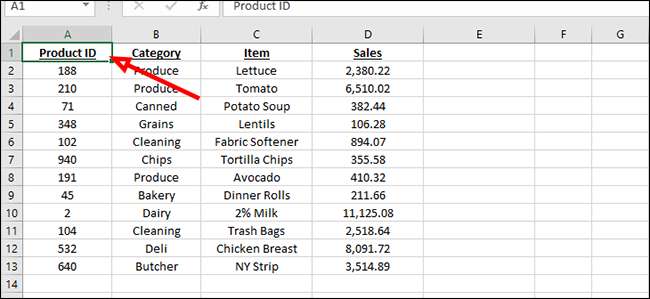
ہم جاری رکھنے سے پہلے، یہ آپ کی ورک بک میں کسی بھی خالی قطاریں سے چھٹکارا حاصل کرنے کے لئے ایک اچھا موقع ہے. PivotTables خالی خلیات کے ساتھ کام کرتے ہیں، لیکن وہ بہت ایک خالی قطار کے ساتھ آگے بڑھنے کے لئے کس طرح سمجھ نہیں سکتے. ختم کرنے کے لیے قطار، دائیں کلک کو اجاگر، "حذف" پھر دو حصوں کو اکٹھا کرنے کی "شفٹ اپ خلیات" منتخب کریں.
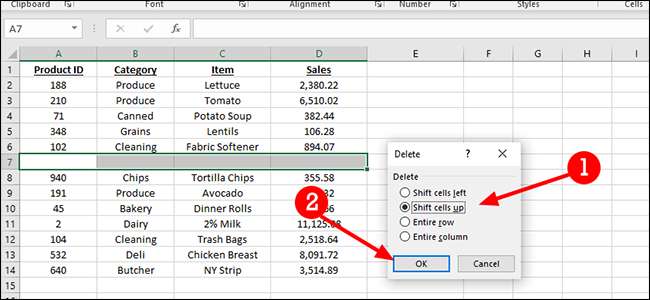
ڈیٹا سیٹ میں کسی بھی سیل کے اندر پر کلک کریں. "داخل کریں" ٹیب پر، "PivotTable" کے بٹن پر کلک کریں.
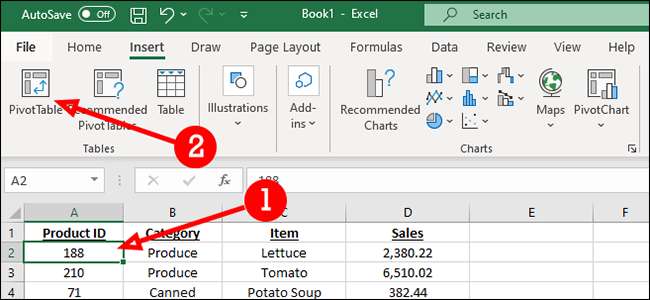
جب ڈائیلاگ باکس ظاہر ہوتا ہے، پر کلک کریں "ٹھیک ہے." PivotTable مکالمے بنائیں اندر اندر آپ کی ترتیبات کو تبدیل کر سکتے ہیں، لیکن یہ عام طور پر غیر ضروری ہے.
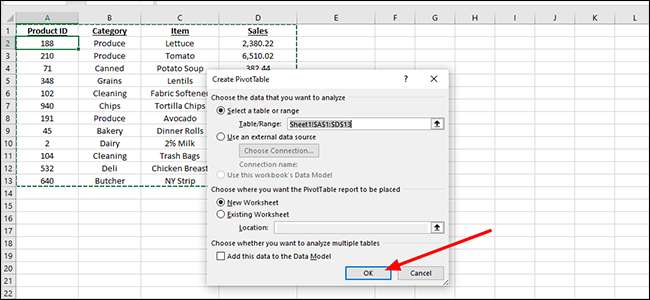
ہم یہاں کے اختیارات میں سے ایک بہت ہے. ان میں سے سادہ ترین بس سے نیچے دیئے گئے تمام خریداری کی کل کے ساتھ، زمرہ طرف سے ہماری مصنوعات کی گروہ بندی کی جاتی ہے. ایسا کرنے کے لئے، ہم صرف اگلے ہر باکس کے لئے "PivotTable قطعات" کے سیکشن میں کلک کریں گے.
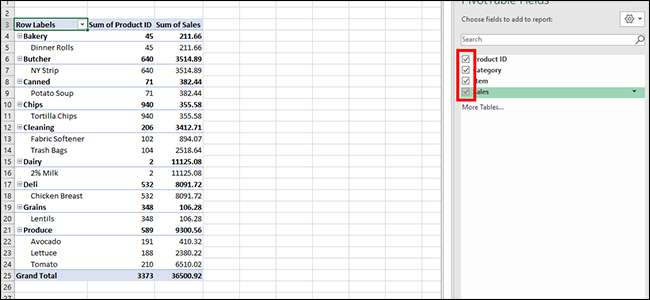
PivotTable میں تبدیلیاں کرنے کے لئے، صرف ایک بار پھر "PivotTable قطعات" سائڈبار کھولنے کا ڈیٹا سیٹ کے اندر کسی بھی سیل پر کلک کریں.
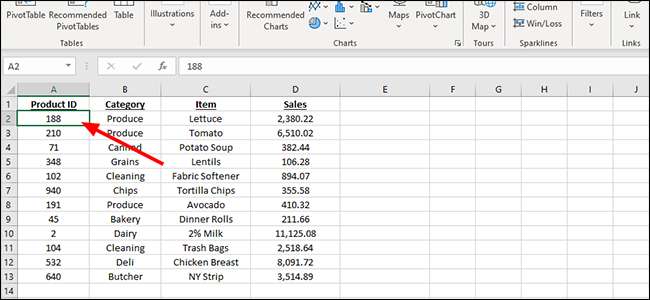
کھول لینے کے بعد، ہم تھوڑا سا کے اعداد و شمار کو صاف کرنے جا رہے ہیں. ہماری مثال میں، ہم، ہماری مصنوعات کی ID ایک رقم ہونے کی ضرورت نہیں ہے تو ہم بجائے کہ نچلے حصے میں "اقدار" میدان سے "فلٹر" کے سیکشن میں منتقل کر دیں گے. بس پر کلک کریں اور ایک نئے میدان میں ھیںچیں اور شکل آپ کے لئے بہترین کام کرتا ہے تلاش کرنے کے لئے یہاں استعمال کرنے کے لئے آزاد محسوس کرتے ہیں.
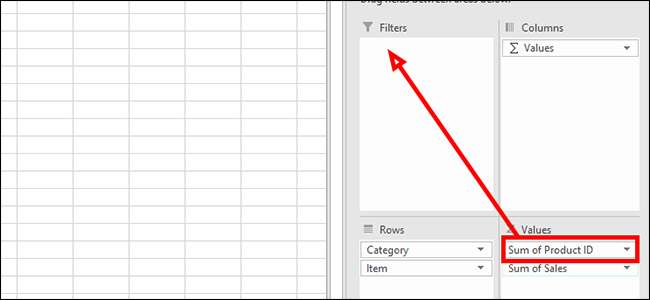
ایک مخصوص مصنوعات کی ID دیکھنے کے لئے، صرف تیر اگلے "تمام" پر سرخی میں پر کلک کریں.
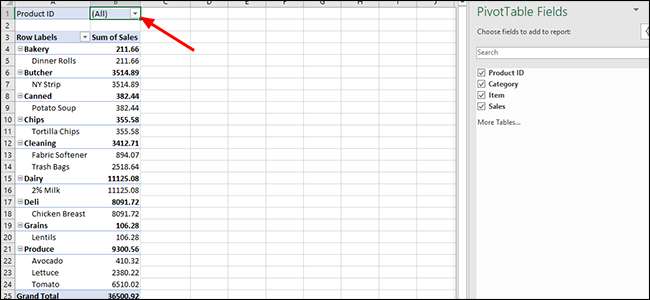
یہ لٹکتا آپ اپنے طور پر ہر مصنوعات کی ID دیکھنے کے لئے، یا کسی دوسرے کی مصنوعات کی ID کے ساتھ مجموعہ میں قابل بناتا ہے کہ ایک sortable مینو ہے. ایک مصنوعات کو منتخب کرنے کے لئے، صرف اس پر کلک کریں اور پھر کلک کریں "ٹھیک ہے، 'یا جانچ" ایک سے زیادہ مصنوعات کی ID منتخب کرنے کے لئے زیادہ اشیاء کو منتخب کریں "کا اختیار.
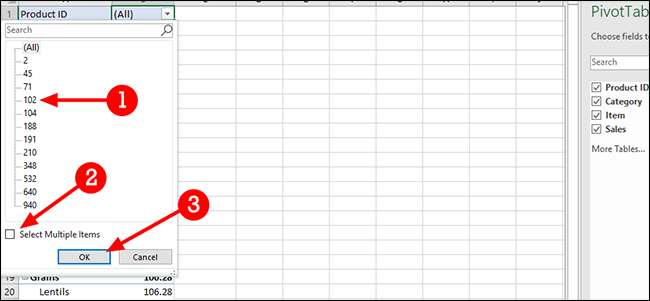
یہ مثالی نہیں پھر بھی بہتر ہے، لیکن. کی بجائے "صفیں" فیلڈ کو مصنوعات کی ID گھسیٹنے کی کوشش کریں.

ہم قریب ہو رہے ہیں. ابھی مصنوعہ شناخت کو سمجھنے کے لئے یہ تھوڑا سا آسان بنانے، مصنوعات کے قریب ظاہر ہوتا ہے. لیکن یہ اب بھی درست نہیں ہے. اس کے بجائے مصنوعات کے ذیل میں مصنوعات کی ID رکھنے کے، "صفیں" میدان کے اندر آئٹم کے اوپر کی ڈریگ مصنوعات کی وضاحت کرتے ہیں.
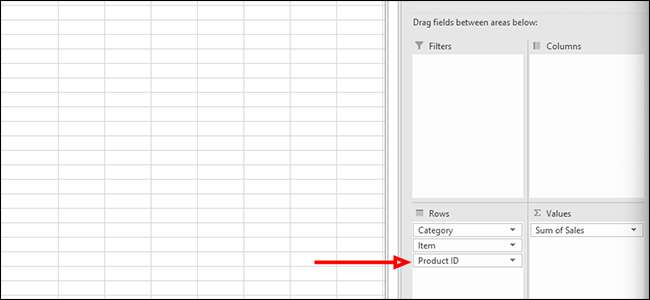
یہ بہت زیادہ استعمال کے قابل لگتا ہے، لیکن شاید ہم ڈیٹا کی ایک مختلف نقطہ نظر چاہتے ہیں. اس کے لئے، ہم ایک مختلف نظر کے لئے "کالم" فیلڈ کے لئے "صفیں" میدان سے زمرہ منتقل کرنے کے لئے جا رہے ہیں.
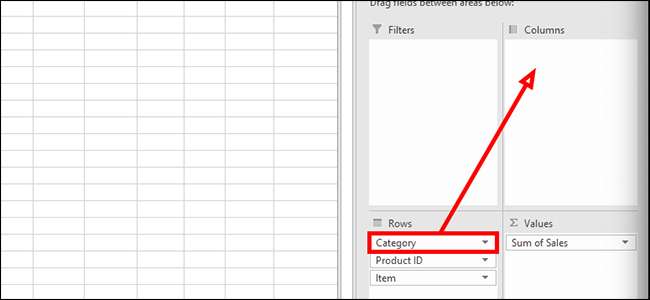
ہم رات کے کھانے کے رول کی ایک بہت فروخت نہیں کر رہے ہیں ہم ان کو توڑ دے اور ہمارے پیغام سے مصنوعات کی ID کو ہٹانے کا فیصلہ کیا ہے تاکہ. ایسا کرنے کے لئے، ہم ایک ڈراپ ڈاؤن مینو کو کھولنے کے لئے "صف لیبل" کے لئے اگلے تیر پر کلک کریں گے.
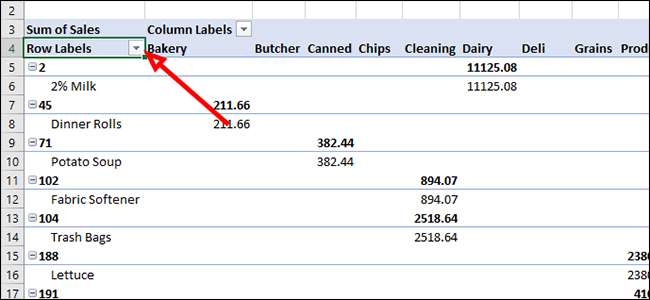
رات کے کھانے کے رول کے لئے مصنوعات کی ID ہے جو غیر منتخب "45" کے اختیارات کی فہرست میں سے. اس باکس اور کلک کریں "OK" نشان ہٹانا رپورٹ سے مصنوعات کو ہٹا دیں گے.
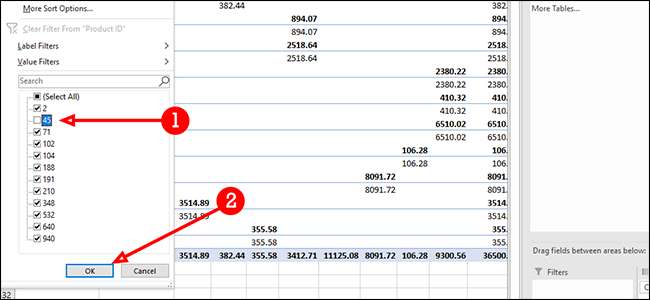
آپ دیکھ سکتے ہیں، کے ساتھ کھیلنے کے لئے اختیارات کی ایک بڑی تعداد ہیں. کس طرح آپ کو آپ کے ڈیٹا واقعی آپ پر منحصر ہے ظاہر، لیکن PivotTables ساتھ، اختیارات کی کوئی کمی نہیں واقعی بات ہے.







